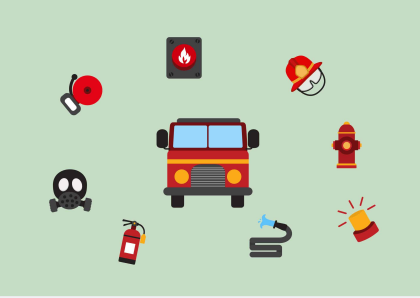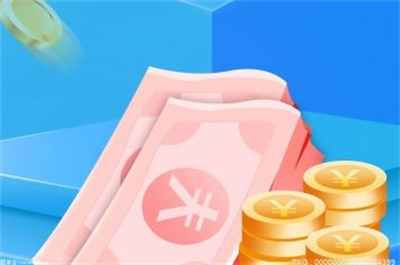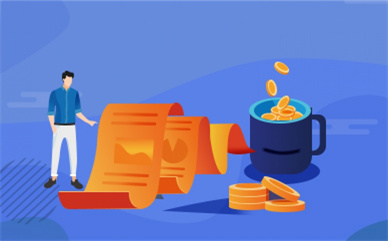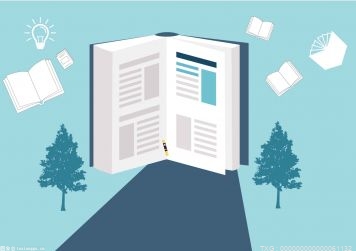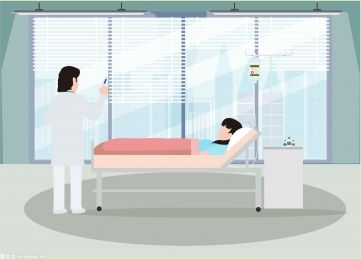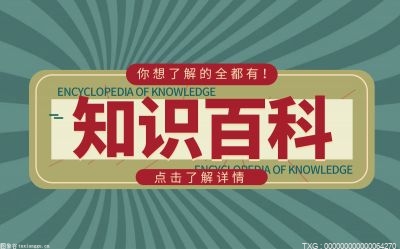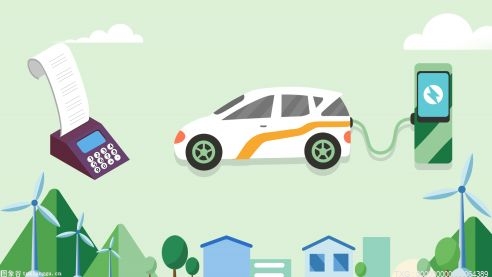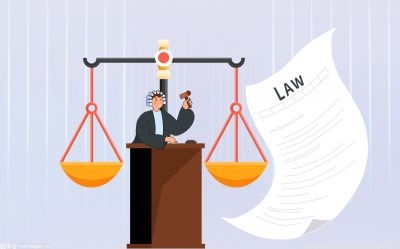Win11窗口颜色怎么改?
窗口颜色在Win11中可能会随着操作系统的版本、主题设置和个人喜好而有所不同。用户可以通过“设置”应用程序中的“个性化”选项来自定义窗口颜色,包括选择不同的主题和调整强调颜色。本期教程小编带来了Win11窗口颜色设置方法,有需要的朋友们一起来看看吧。

Win11窗口颜色设置方法:
1、首先,桌面空白处,点击右键,在打开的菜单项中,选择个性化;
2、选择要应用的主题下,点击想要的窗口主题;
3、修改完成后,再任意打开个窗口,就会发现窗口颜色变了;
4、同样的,也可以进入个性化的主题(安装、创建、管理)选项;
5、在其中,选择浏览主题,就可以获得更多可选主题了(主题获取主要是从Microsoft Store);
Win11系统,现在还不支持单独修改窗口颜色,只可以和系统主题颜色一起修改。
Win11图标变成白色文件如何解决?
近期有Win11用户在电脑的使用中发现,桌面上的图标都变成了白色的文件,而且电脑重启后,这一情况并没有改变,那么遇到这一问题应该如何解决呢?导致出现这一情况的原因有可能是桌面图标缓存加载失败,我们可以试试以下方法来解决。
Win11图标变成白色文件解决方法:
1、右键点击桌面空白处,在打开的菜单项中,选择新建文本文档;
2、新建文本文档窗口,输入以下内容:
@echo off
taskkill /f /im explorer.exe
CD /d %userprofile%\AppData\Local
DEL IconCache.db /a
start explorer.exe
cho 执行完成
3、内容输入完成后,点击新建文本文档右上角的关闭,然后在弹出的窗口中,点击保存;
4、点击该文本文档,按 F2 键,可以快速重命名,将文件格式改为.bat,再按回车确定;
5、最后,右键点击该文件,在打开的菜单项中,选择以管理员身份运行。